Содержание
- 2. Для записи макроса с помощью Макрорекордера необходимо: 1. Вкладка Разработчик, группа Код, кнопка Запись макроса .
- 3. Для просмотра и редактирования созданного макроса: Вкладка Разработчик, группа Код, кнопка Макросы, в диалоговом окне Макрос
- 4. Пример: создать макрос построения графиков функций Y1=|sin x|+|cos x| и Y2=3sin√x+0,35x – 1,8 на отрезке [-5;
- 5. Назначение макроса ГРАФИК командной кнопке Затем щелкнуть правой кнопкой мыши по создавшейся кнопке и в открывшемся
- 6. Редактор VBA Вкладка Разработчик
- 7. Окно Параметры EXCEL Редактор VBA
- 8. Окно редактора VBA Редактор VBA
- 9. Работа в редакторе VBA Автоматизированный ввод текста программы
- 10. ФОРМЫ
- 11. Типы данных
- 12. Типы данных Существует функция VarType(Имя), которая возвращает число, соответствующее типу переменной. Sub TestVar() Stemp = "Hello"
- 13. Область действия переменных Переменные, описанные с помощью ключевого слова Dim на уровне модуля, доступны для всех
- 14. ОПЕРАЦИИ Математические операции: + - * / \ Mod ^ Операции отношения : >= = obj1
- 15. Встроенные диалоговые окна Окно сообщения ( используется для вывода, диалога) MsgBox (Сообщение,Атрибуты,Заголовок, справка) P=MsgBox(…..) Сообщение –
- 16. Окно ввода InputBox(Message, Title , Default, X. Y. Info) Message – Сообщение-подсказка в диалоговом окне Title–надпись
- 17. MsgBox "Привет!", vbYesNoCancel + vbInformation , "Мое первое окно" MsgBox "Первая программа", , "Окно сообщения” Private
- 18. Пример: Сумма двух чисел Sub Summa() Dim A As Integer Dim B As Integer Dim C
- 19. Управляющие алгоритмические конструкции Конструкции ветвления (If и Select) Циклические конструкции
- 20. Оператор ветвления Однострочная форма: If U Then S1 Else S2 Блочная форма : If U Then
- 21. ‘ Вложенные условные операторы Sub School() dim Age as integer Age=InputBox(“Укажите возраст”) If Age >7 Then
- 22. SELECT CASE Sub Scase() Dim a as Integer A=InputBox(“Ваш рост в см”) Select Case A Case
- 23. Циклы С предусловием; С постусловием
- 24. ЦИКЛЫ ЦИКЛ с предусловием While U Операторы Wend Sub WH_1() Dim N as integer, k as
- 25. Вычисление НОД НОД = наибольший общий делитель двух натуральных чисел – это наибольшее число, на которое
- 26. Алгоритм Евклида Евклид (365-300 до. н. э.) НОД(a,b)= НОД(a-b, b) = НОД(a, b-a) Заменяем большее из
- 27. Модифицированный алгоритм Евклида НОД(a,b)= НОД(a Mod b, b) = НОД(a, b Mod a) Заменяем большее из
- 28. Реализация алгоритма Евклида Sub NOD1 () Dim a as integer Dim b as integer while (
- 29. ЧИСЛОВЫЕ ПОСЛЕДОВАТЕЛЬНОСТИ Последовательность — это набор элементов, расположенных в определенном порядке. Все элементы последовательности имеют номера,
- 30. Найти максимальный элемент последовательности ненулевых целых чисел. 0 - признак конца последовательности. Обработка последовательностей При работе
- 31. Рекуррентные последовательности В 1202 г. итальянский математик Леонардо Пизанский, известный под именем Фибоначчи, предложил такую задачу:
- 32. Получить все числа Фибоначчи, не превышающие данного N. Sub Fibb() Dim N as integer Dim f1
- 34. Скачать презентацию
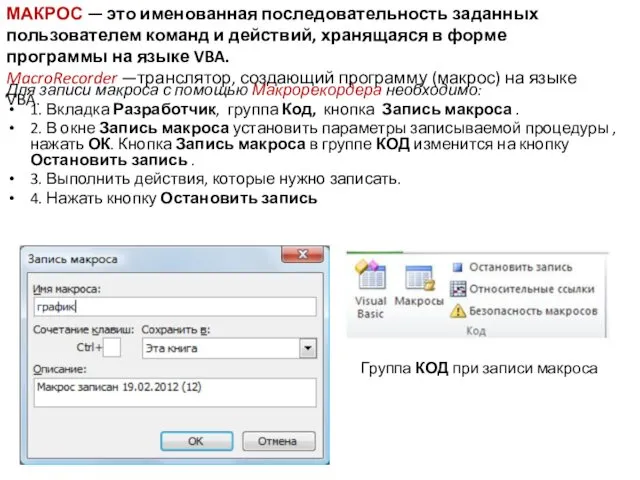
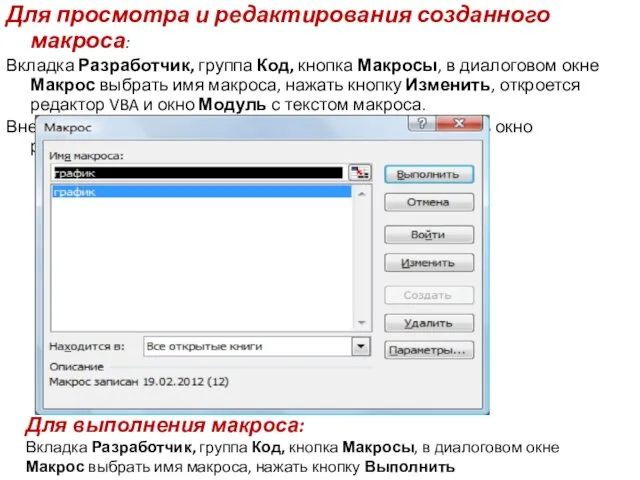
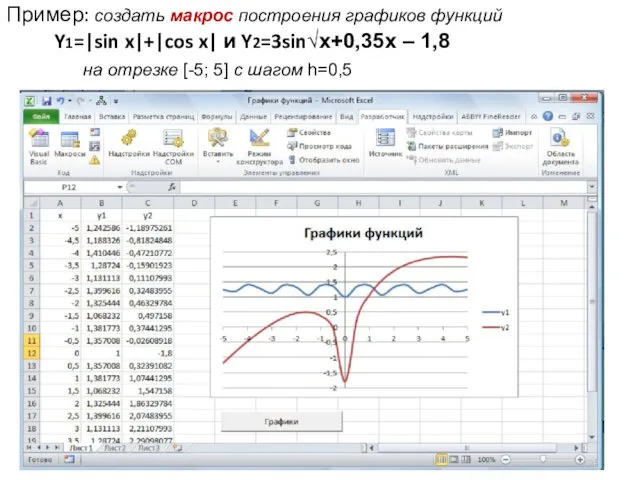
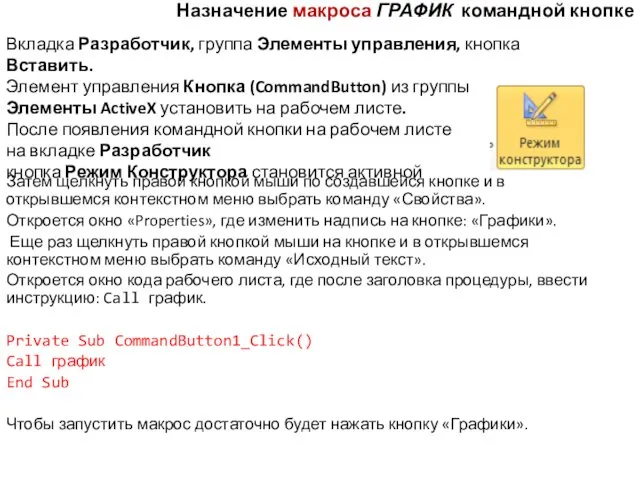



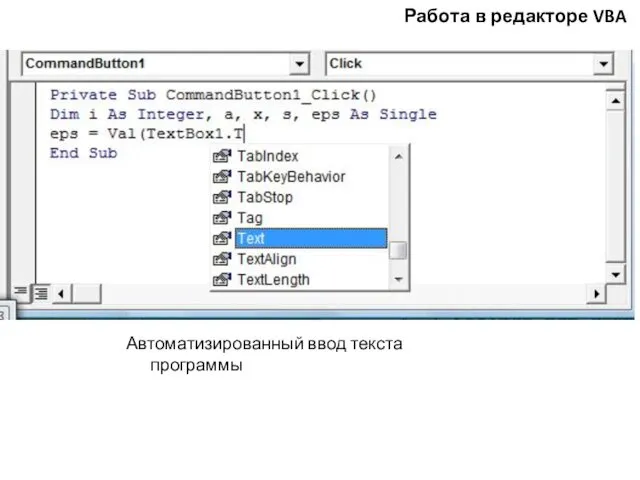
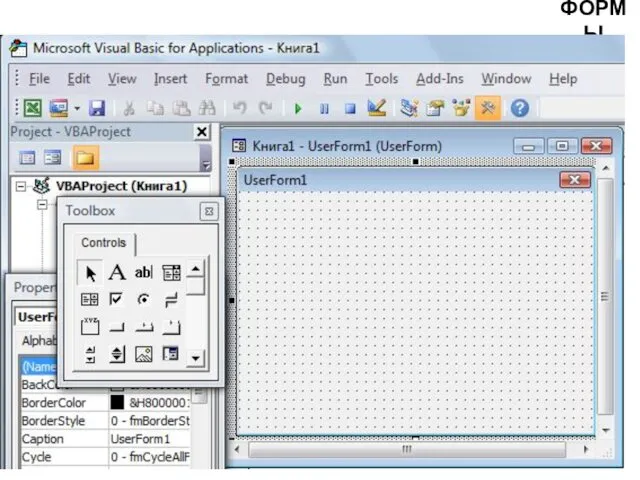
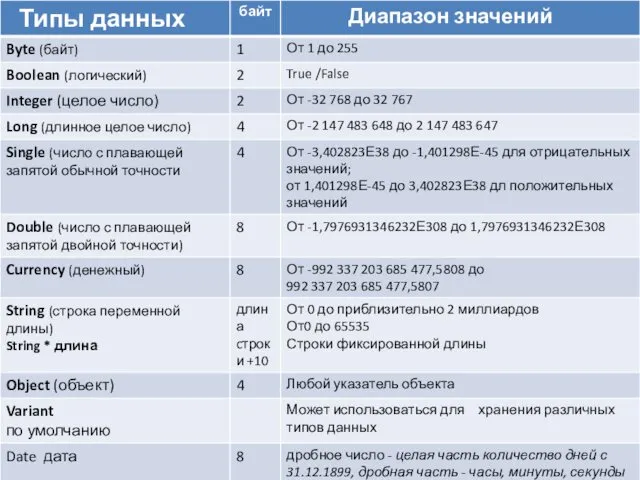

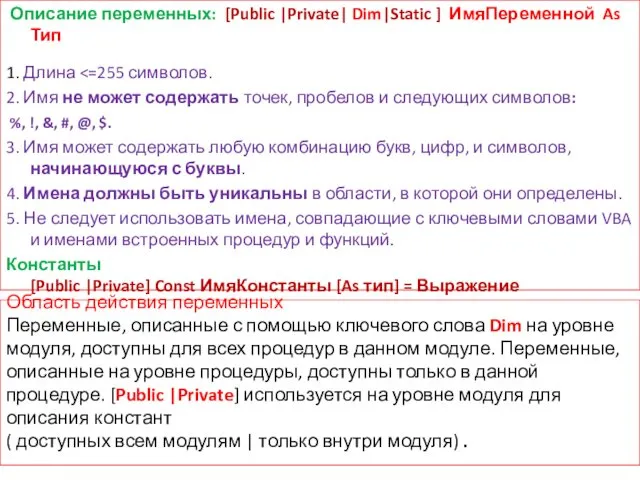
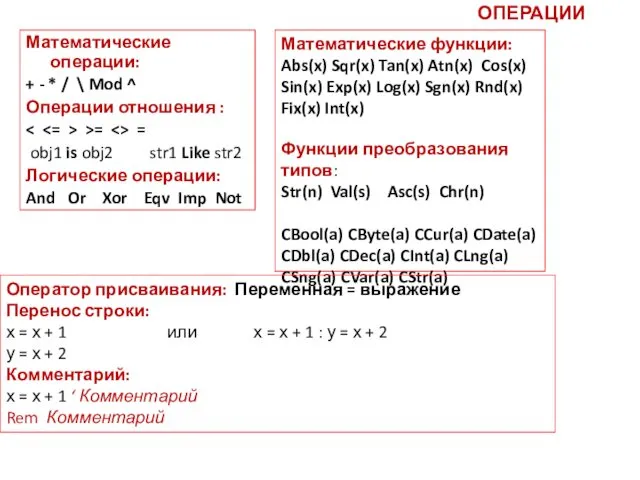
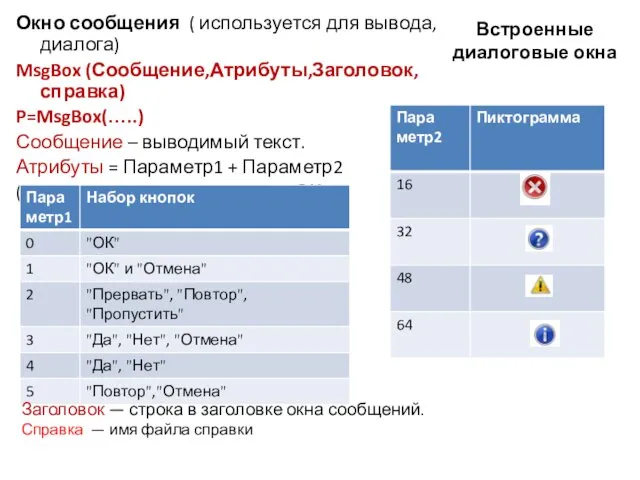
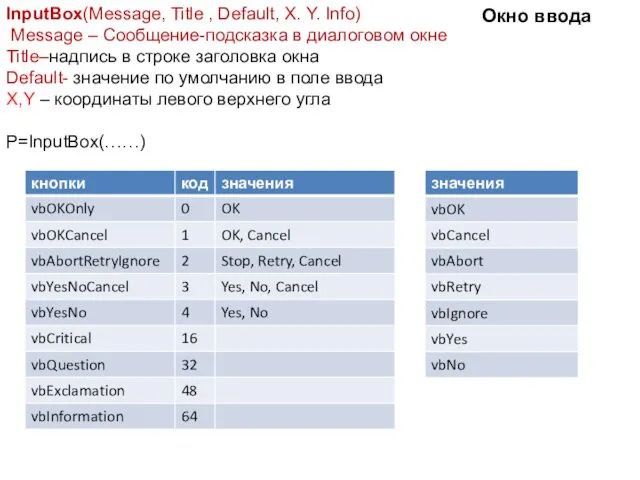
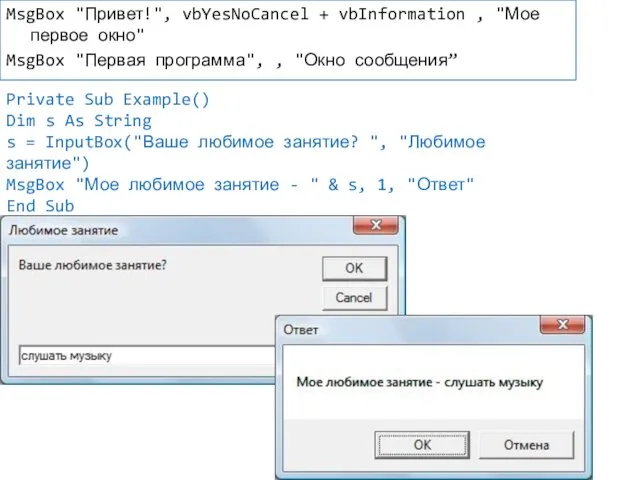
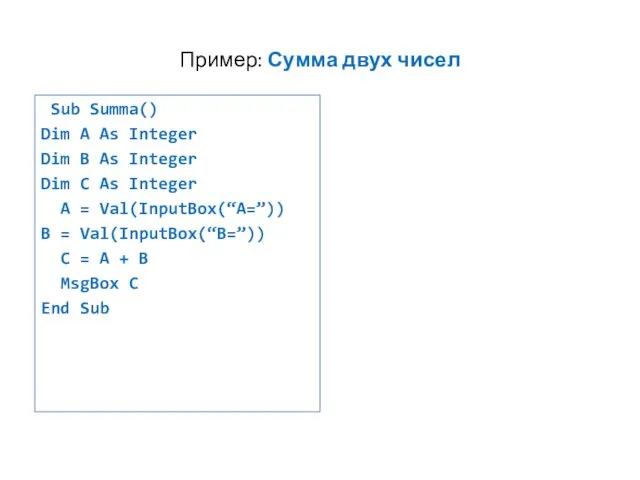

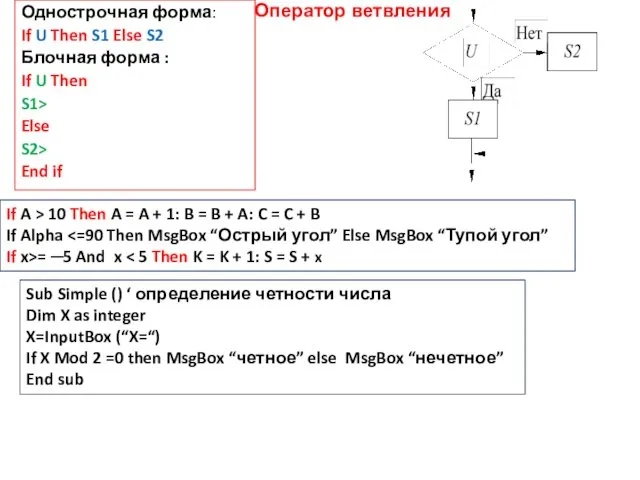
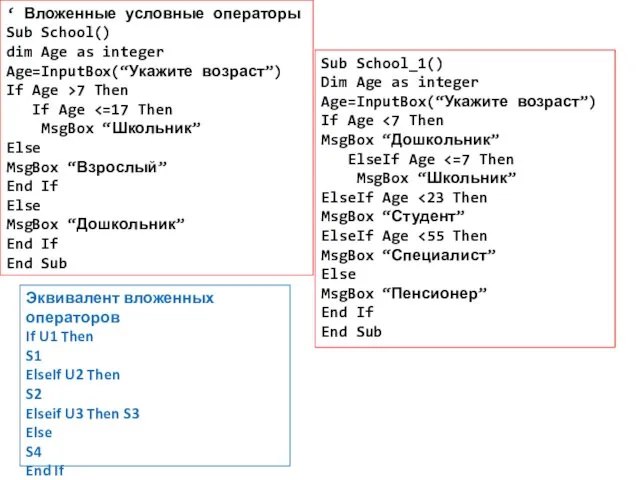
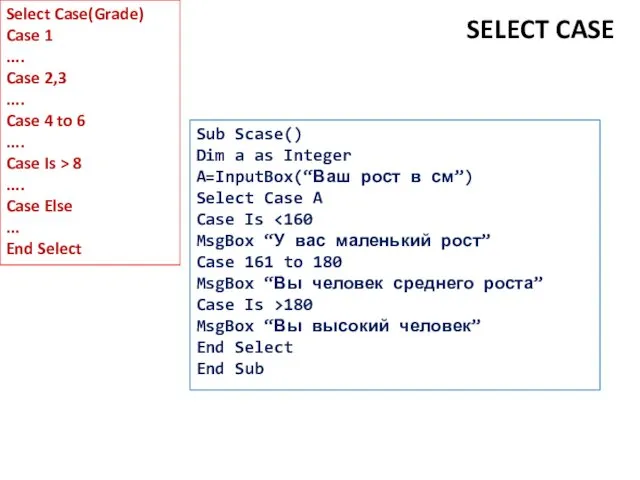
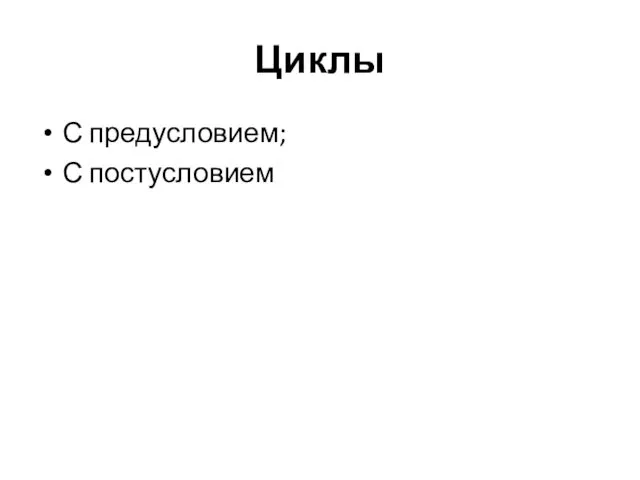
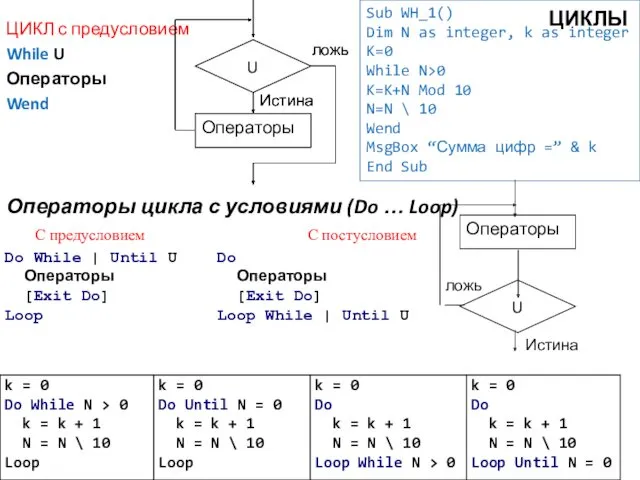
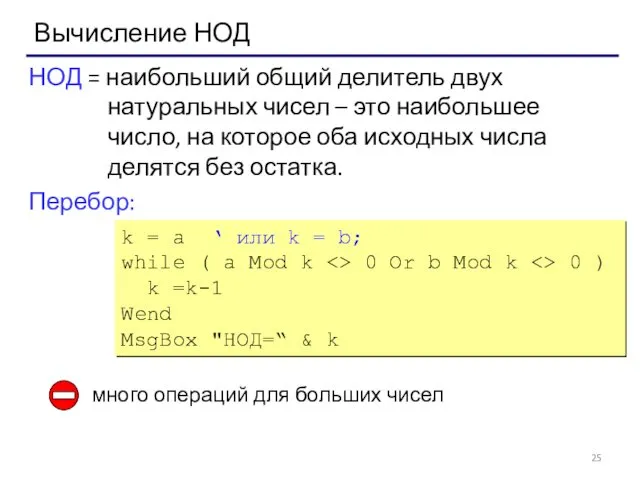
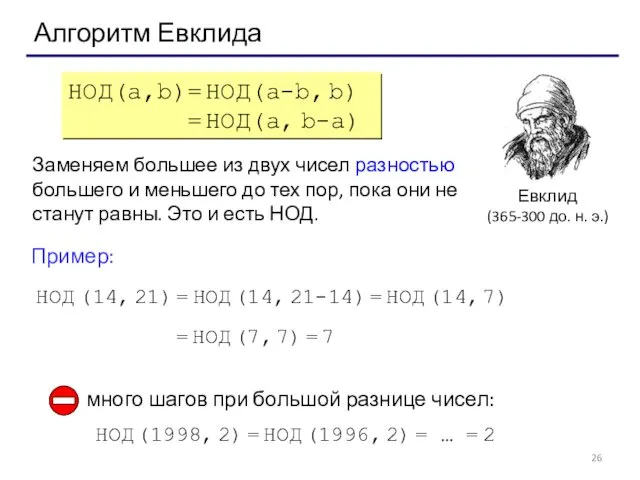
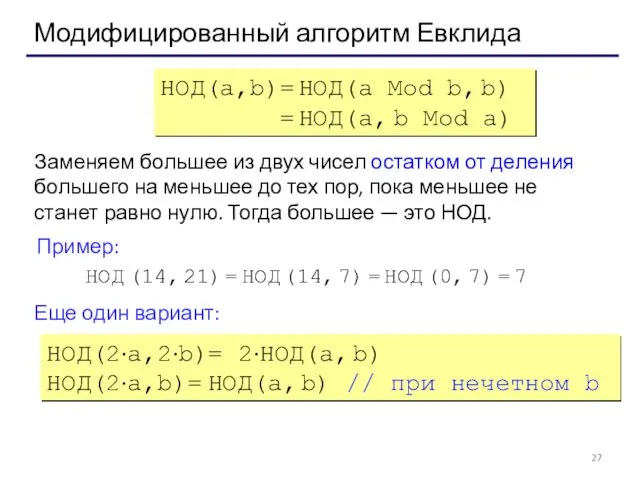
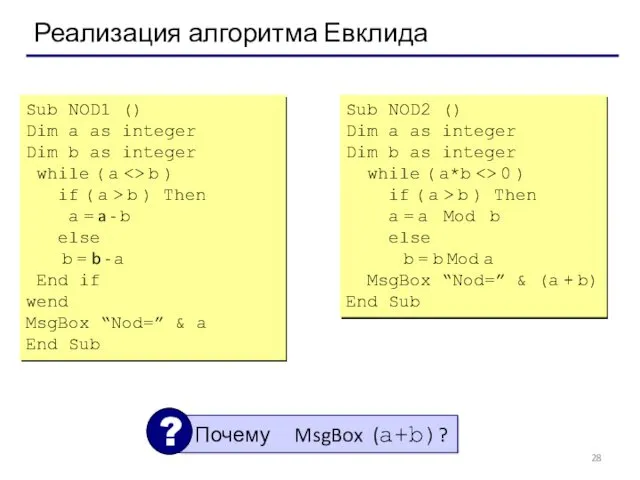

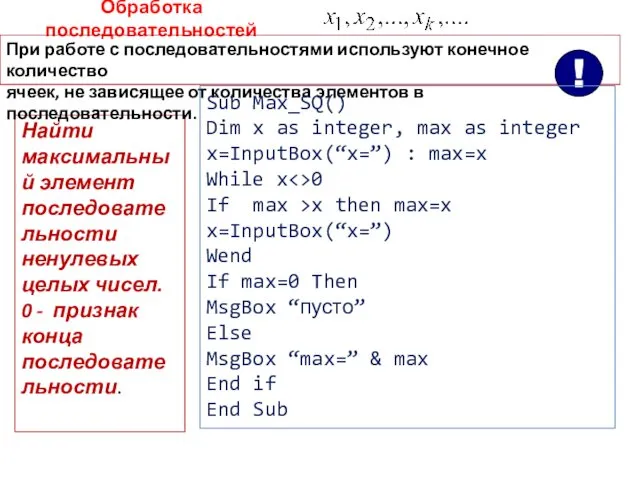
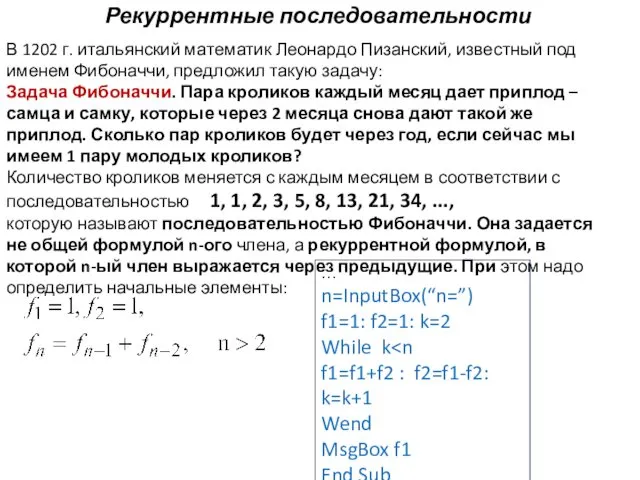
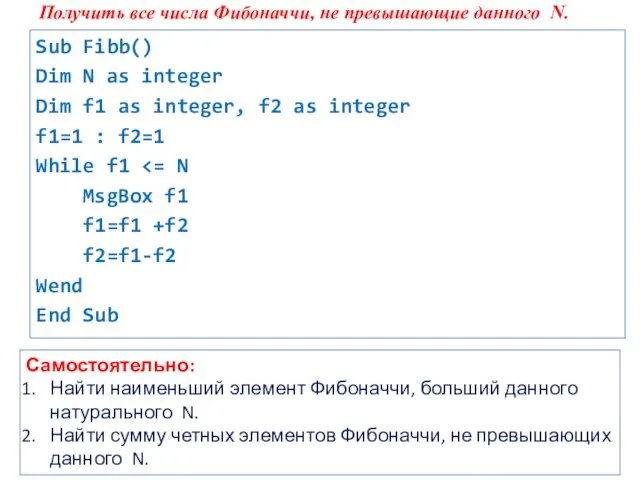
 Разработка рекомендаций по оценке безопасности информационных систем
Разработка рекомендаций по оценке безопасности информационных систем Принципы работы в сети. Исключения
Принципы работы в сети. Исключения Частотные методы улучшения изображений. Лекция 3
Частотные методы улучшения изображений. Лекция 3 Программы Microsoft Office: PowerPoint 2010, Word 2010
Программы Microsoft Office: PowerPoint 2010, Word 2010 Стандартизация сетей. Модель OSI
Стандартизация сетей. Модель OSI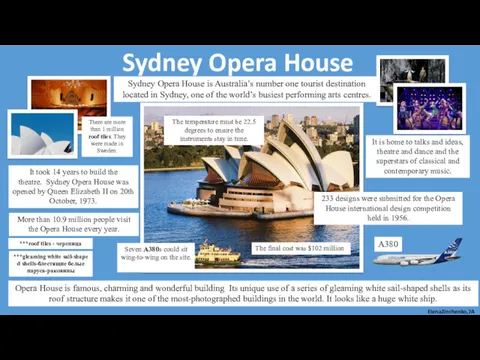 Пример слайда. Sydney Opera House is Australia’s
Пример слайда. Sydney Opera House is Australia’s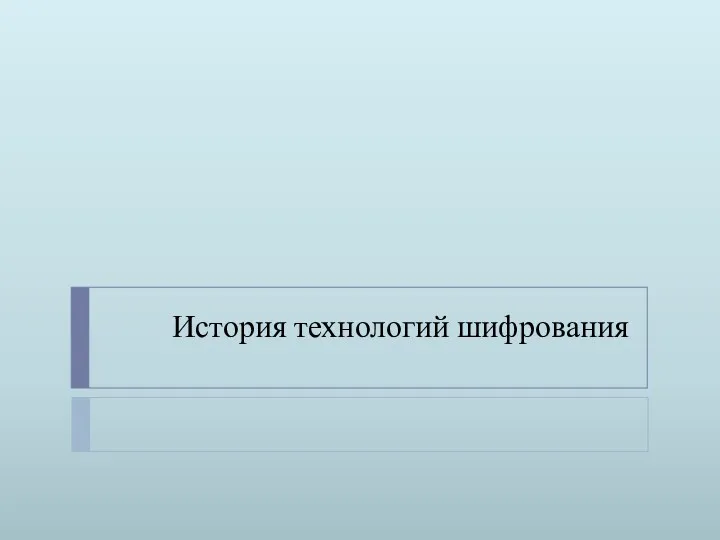 История технологий шифрования
История технологий шифрования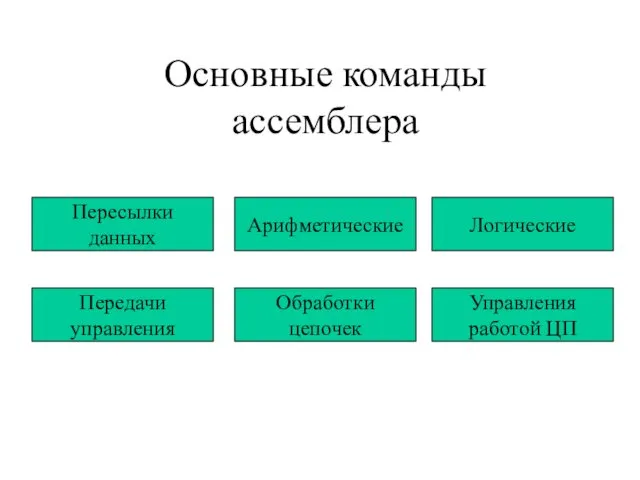 Основные команды ассемблера
Основные команды ассемблера Вкладені цикли. Покрокове введення та виведення даних. Лекція №8
Вкладені цикли. Покрокове введення та виведення даних. Лекція №8 Media & newspapers
Media & newspapers Сборочное моделирование. Решения по управлению жизненным циклом, продукт IBM/Dassault Systemes
Сборочное моделирование. Решения по управлению жизненным циклом, продукт IBM/Dassault Systemes Российское движение школьников. Информационно-медийное направление
Российское движение школьников. Информационно-медийное направление Интернет-коммуникации. Автоматизация
Интернет-коммуникации. Автоматизация Графический метод решения уравнений в Excel
Графический метод решения уравнений в Excel Электронный листок нетрудоспособности на территории Ленинградской области
Электронный листок нетрудоспособности на территории Ленинградской области Построение и анализ алгоритмов. Алгоритмы на графах. МОД в задаче коммивояжёра. (Лекция 6.2)
Построение и анализ алгоритмов. Алгоритмы на графах. МОД в задаче коммивояжёра. (Лекция 6.2) История серии видеоигр: Crysis, Wolfenstein, Dead Space
История серии видеоигр: Crysis, Wolfenstein, Dead Space Блогеры вместо СМИ
Блогеры вместо СМИ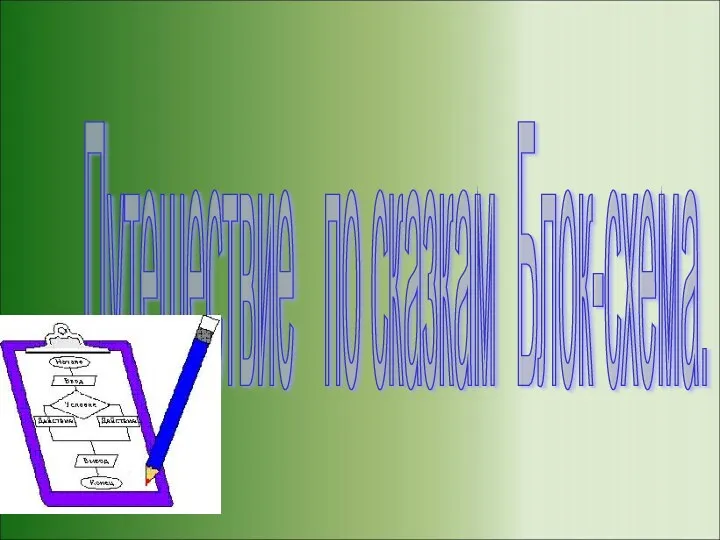 Путешествие по сказкам. Блок-схема. 6 класс
Путешествие по сказкам. Блок-схема. 6 класс Массивы. Строки. Пользовательские типы.(Тема 3)
Массивы. Строки. Пользовательские типы.(Тема 3) Интерактивная компьютерная графика
Интерактивная компьютерная графика Кодирование и шифрование данных
Кодирование и шифрование данных Мобильное рабочее место
Мобильное рабочее место Электронные таблицы. Программа MS Excel
Электронные таблицы. Программа MS Excel Візуальна система формування набору об’єктів нерухомості на карті
Візуальна система формування набору об’єктів нерухомості на карті Создание и форматирование таблиц в текстовом редакторе
Создание и форматирование таблиц в текстовом редакторе Текстовые редакторы. Урок 10
Текстовые редакторы. Урок 10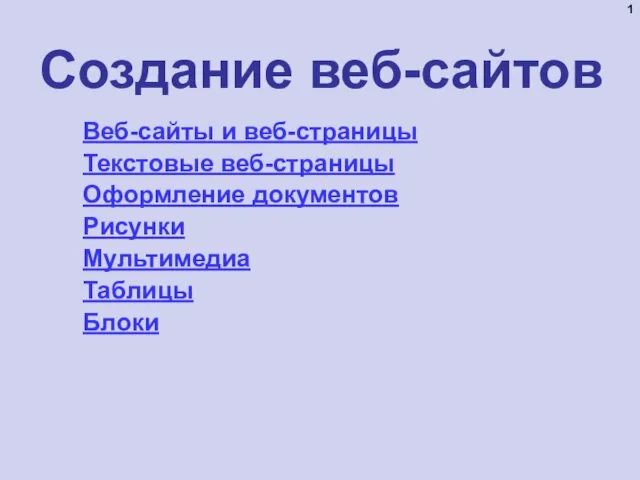 Создание веб-сайтов
Создание веб-сайтов